Connessione ai computer tramite Wi‑Fi
- Cosa può fare per te il Wi‑Fi
- L' Wireless Transmitter Utility
- Modalità infrastruttura e punto di accesso
- Connessione in modalità punto di accesso
- Connessione in modalità Infrastruttura
- Caricamento di immagini
- Disconnessione e riconnessione
Cosa può fare per te il Wi‑Fi
Connettiti tramite Wi‑Fi per caricare le foto selezionate su un computer.
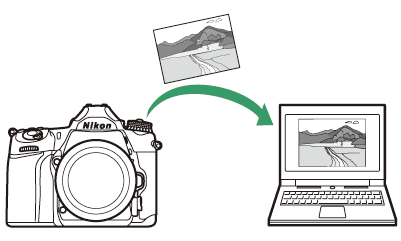
L' Wireless Transmitter Utility
Dopo aver configurato la fotocamera per la connessione, dovrai associarla al computer utilizzando la Wireless Transmitter Utility prima di poter caricare le immagini tramite Wi‑Fi. Una volta accoppiati i dispositivi, potrai connetterti al computer dalla fotocamera.
-
La Wireless Transmitter Utility è un'applicazione per computer disponibile per il download dal Nikon Download Center:
https://downloadcenter.nikonimglib.com/ -
Assicurati di scaricare la versione più recente dopo aver letto le note sulla versione e i requisiti di sistema.
Modalità infrastruttura e punto di accesso
La telecamera può connettersi tramite un router wireless su una rete esistente (modalità infrastruttura) o tramite collegamento wireless diretto (modalità punto di accesso).
Modalità punto di accesso
La fotocamera e il computer si collegano tramite collegamento wireless diretto, con la fotocamera che funge da punto di accesso LAN wireless e senza la necessità di complicate regolazioni delle impostazioni. Scegliere questa opzione quando si lavora all'aperto o in altre situazioni in cui il computer non è già connesso a una rete wireless. Il computer non può connettersi a Internet mentre è connesso alla fotocamera.
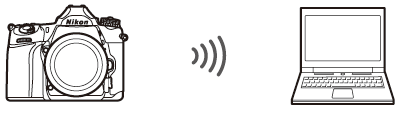
-
Per creare un nuovo profilo host, selezionare [ ] nella procedura guidata di connessione.
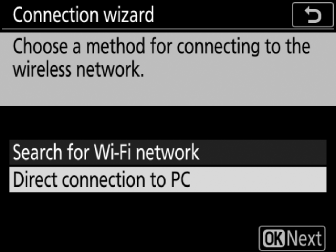
Modalità Infrastruttura
La fotocamera si collega a un computer su una rete esistente (comprese le reti domestiche) tramite un router wireless. Il computer può comunque connettersi a Internet mentre è connesso alla fotocamera.
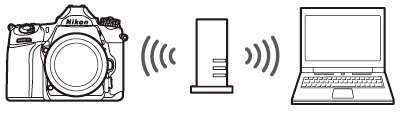
-
Per creare un nuovo profilo di rete, selezionare [ ] nella procedura guidata di connessione.
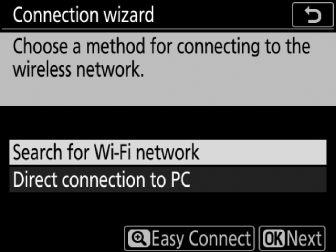
Questa guida presuppone che tu ti connetta tramite una rete wireless esistente. La connessione a computer oltre la rete locale non è supportata.
Connessione in modalità punto di accesso
Seguire i passaggi seguenti per creare un collegamento wireless diretto a un computer in modalità punto di accesso.
-
Visualizza le impostazioni di rete.
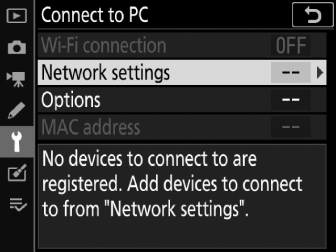
Selezionare [ ] nel menu di configurazione della fotocamera, quindi evidenziare [ ] e premere 2 .
-
Selezionare [ ].
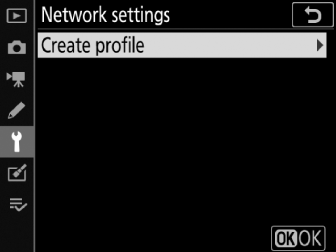
Evidenzia [ ] e premi J
-
Selezionare [ ].
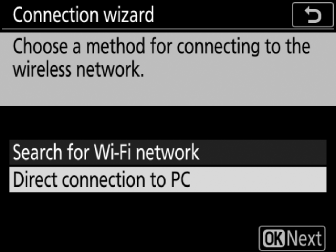
-
Evidenziare [ ] e premere J
-
Verranno visualizzati l'SSID della fotocamera e la chiave di crittografia.
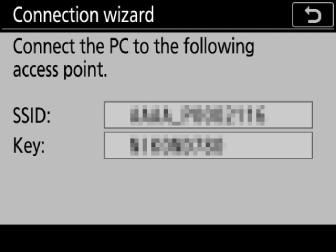
-
-
Connettiti dal computer.
Windows :
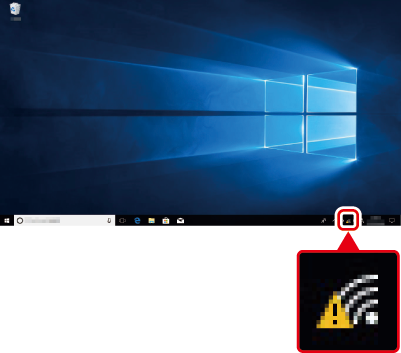
Fare clic sull'icona LAN wireless nella barra delle applicazioni e selezionare l'SSID visualizzato dalla telecamera al passo 3. Quando viene richiesto di inserire la chiave di sicurezza della rete, inserire la chiave di crittografia visualizzata dalla telecamera al passo 3.
macOS :
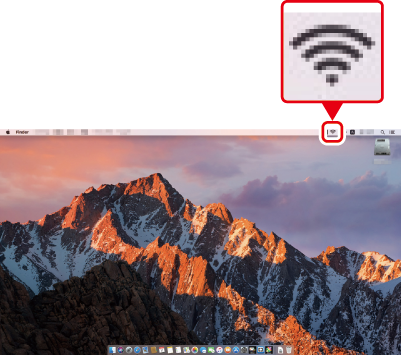
Fare clic sull'icona LAN wireless nella barra dei menu e selezionare l'SSID visualizzato dalla fotocamera al passaggio 3. Quando viene richiesto di fornire una password, immettere la chiave di crittografia visualizzata dalla fotocamera al passaggio 3.
-
Avviare l' Wireless Transmitter Utility .
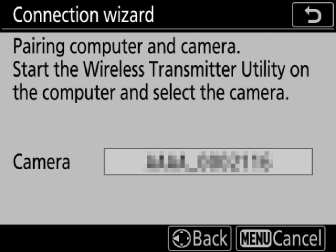
Quando richiesto, avviare la Wireless Transmitter Utility sul computer.
-
Seleziona la fotocamera.
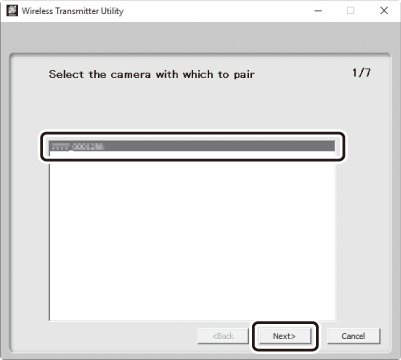
Nella Wireless Transmitter Utility , selezionare il nome della fotocamera visualizzato al punto 5 e fare clic su [ ].
-
Inserisci il codice di autenticazione.
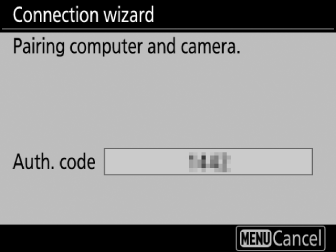
-
La fotocamera visualizzerà un codice di autenticazione.
-
Immettere il codice di autenticazione nella finestra di dialogo visualizzata dalla Wireless Transmitter Utility e fare clic su [ ].
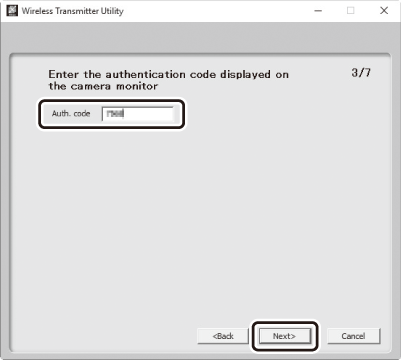
-
-
Completa il processo di abbinamento.
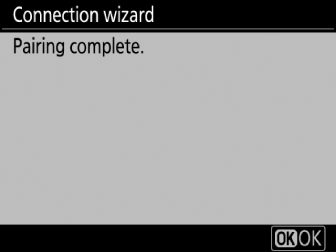
-
Quando sulla fotocamera viene visualizzato un messaggio che informa che l'accoppiamento è stato completato, premere J .
-
Nella Wireless Transmitter Utility , fare clic su [ ]. Ti verrà richiesto di scegliere la cartella di destinazione; per ulteriori informazioni, consultare la guida in linea della Wireless Transmitter Utility .
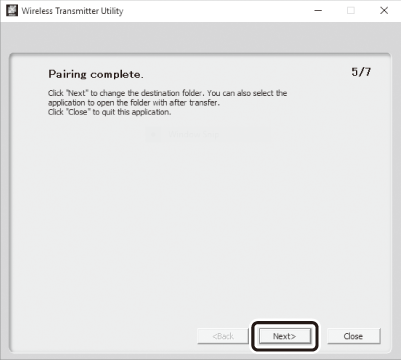
-
Una volta completata l'associazione, verrà stabilita una connessione wireless tra la fotocamera e il computer.
-
-
Controlla la connessione.
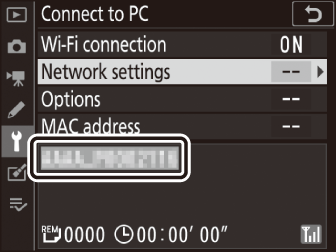
-
Una volta stabilita la connessione, l'SSID di rete verrà visualizzato in verde nel menu [ ] della fotocamera.
-
Se l'SSID della fotocamera non viene visualizzato in verde, connettersi alla fotocamera tramite l'elenco delle reti wireless sul computer.
-
Ora che è stata stabilita una connessione wireless, è possibile caricare le immagini sul computer come descritto in “Caricamento delle immagini” ( Caricamento delle immagini ).
Connessione in modalità Infrastruttura
Seguire i passaggi seguenti per connettersi a un computer su una rete esistente in modalità infrastruttura.
-
Visualizza le impostazioni di rete.
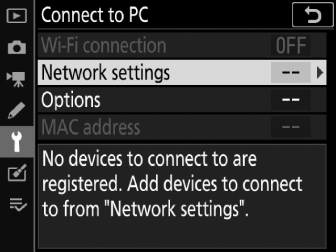
Selezionare [ ] nel menu di configurazione della fotocamera, quindi evidenziare [ ] e premere 2 .
-
Selezionare [ ].
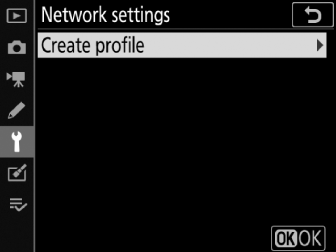
Evidenziare [ ] e premere 2 .
-
Cerca reti esistenti.
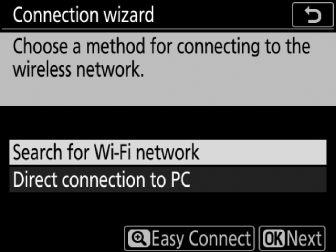
Evidenzia [ ] e premi J . La fotocamera cercherà le reti attualmente attive nelle vicinanze e le elencherà per nome (SSID).
[ ]Per connettersi senza immettere un SSID o una chiave di crittografia, premere X ( T ) al passaggio 3, quindi premere J e scegliere tra le seguenti opzioni:
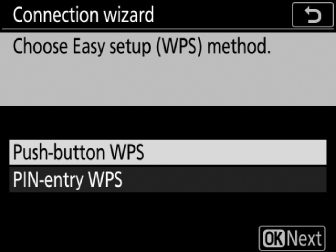
-
[ ]: per router che supportano WPS a pulsante. Premere il pulsante WPS sul router, quindi premere il pulsante J della fotocamera per connettersi.
-
[ ]: la fotocamera visualizzerà un PIN; per connettersi, utilizzare un computer per inserire il PIN nel router (per maggiori informazioni consultare la documentazione fornita con il router).
Dopo la connessione, procedere al passaggio 6.
-
-
Scegli una rete.
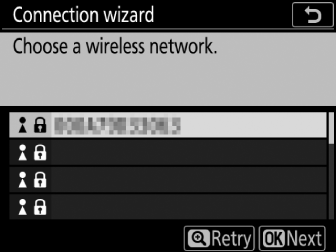
Evidenziare un SSID di rete e premere J (se la rete desiderata non viene visualizzata, premere X / T per effettuare nuovamente la ricerca). Le reti crittografate sono indicate da un'icona O ; se la rete selezionata è crittografata, ti verrà richiesto di inserire la chiave di crittografia come descritto al passaggio 5. Se la rete non è crittografata, procedi al passaggio 6.
SSID nascostiLe reti con SSID nascosti sono indicate da voci vuote nell'elenco delle reti. Se evidenzi una voce vuota e premi J , ti verrà richiesto di fornire il nome della rete; premere J , immettere un nome, quindi premere X ( T ). Premere nuovamente X ( T ) per procedere al passaggio 5.
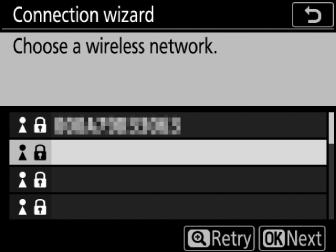
-
Immettere la chiave di crittografia.
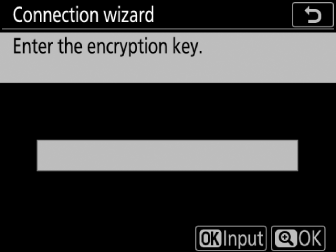
-
Quando viene richiesto di inserire la chiave di crittografia per il router wireless, premere J .
-
Successivamente, inserisci la chiave come descritto di seguito. Per informazioni sulla chiave di crittografia, consultare la documentazione del router wireless. Premere X ( T ) una volta completato l'inserimento.
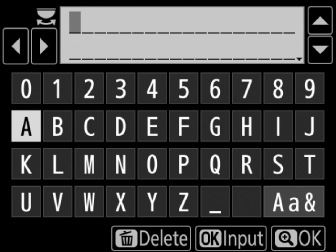
-
Premere nuovamente X ( T ) per avviare la connessione. Verrà visualizzato un messaggio per alcuni secondi una volta stabilita la connessione.
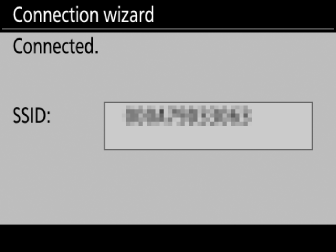
-
-
Ottieni o seleziona un indirizzo IP.
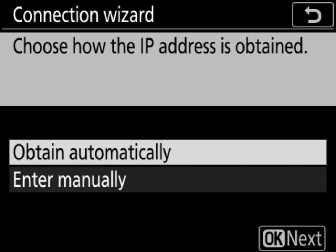
-
Evidenziare una delle seguenti opzioni e premere J .
-
[ ]: selezionare questa opzione se la rete è configurata per fornire automaticamente l'indirizzo IP.
-
[ ]: premi J ; verrà visualizzata una finestra di dialogo in cui è possibile inserire manualmente un indirizzo IP. Ruotare la ghiera di comando principale per evidenziare i segmenti, premere 4 o 2 per modificare e premere J per accettare. Premere X ( T ) per uscire dalla finestra di dialogo "Configurazione indirizzo IP completata" una volta completato l'inserimento. Premendo nuovamente X ( T ) viene visualizzata la maschera di sottorete, che è possibile modificare premendo 1 e 3 , premendo J per uscire una volta completato l'inserimento.
-
-
Conferma l'indirizzo IP e premi J per procedere.
-
-
Avviare l' Wireless Transmitter Utility .
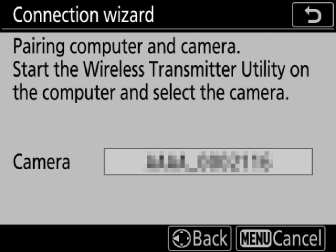
Quando richiesto, avviare la Wireless Transmitter Utility sul computer.
-
Seleziona la fotocamera.
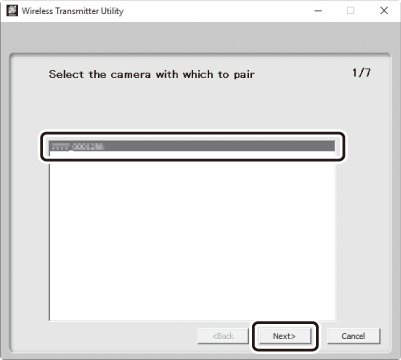
Nella Wireless Transmitter Utility , selezionare il nome della fotocamera visualizzato al passo 7 e fare clic su [ ].
-
Inserisci il codice di autenticazione.
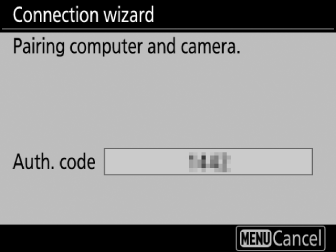
-
La fotocamera visualizzerà un codice di autenticazione.
-
Immettere il codice di autenticazione nella finestra di dialogo visualizzata dalla Wireless Transmitter Utility e fare clic su [ ].
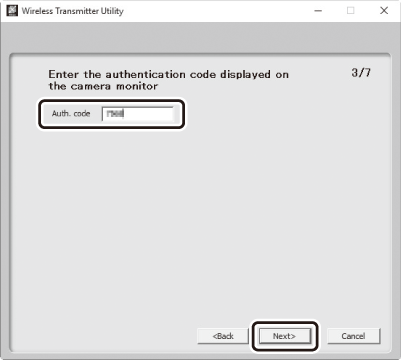
-
-
Completa il processo di abbinamento.
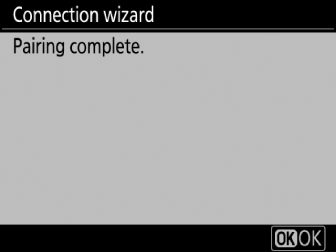
-
Quando sulla fotocamera viene visualizzato un messaggio che informa che l'accoppiamento è stato completato, premere J .
-
Nella Wireless Transmitter Utility , fare clic su [ ]. Ti verrà richiesto di scegliere la cartella di destinazione; per ulteriori informazioni, consultare la guida in linea della Wireless Transmitter Utility .
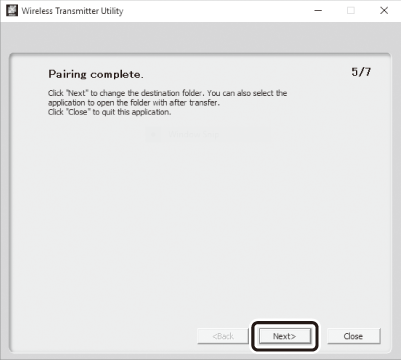
-
Una volta completata l'associazione, verrà stabilita una connessione wireless tra la fotocamera e il computer.
-
-
Controlla la connessione.
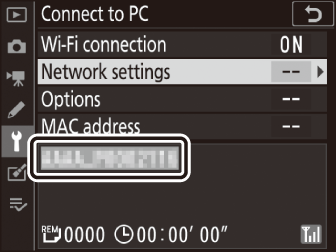
-
Una volta stabilita la connessione, l'SSID di rete verrà visualizzato in verde nel menu [ ] della fotocamera.
-
Se l'SSID della fotocamera non viene visualizzato in verde, connettersi alla fotocamera tramite l'elenco delle reti wireless sul computer.
-
Ora che è stata stabilita una connessione wireless, è possibile caricare le immagini sul computer come descritto in “Caricamento delle immagini” ( Caricamento delle immagini ).
Caricamento di immagini
È possibile selezionare le foto da caricare nel display di riproduzione della fotocamera o caricare le foto man mano che vengono scattate.
Per impostazione predefinita, le immagini vengono caricate nelle seguenti cartelle:
-
Windows : \Utenti\(nome utente)\Immagini\ Wireless Transmitter Utility
-
macOS : /Utenti/(nome utente)/Immagini/ Wireless Transmitter Utility
La cartella di destinazione può essere selezionata utilizzando la Wireless Transmitter Utility . Per ulteriori informazioni, consultare la guida in linea dell'utilità.
I computer non possono accedere a Internet mentre sono collegati alla fotocamera in modalità punto di accesso. Per accedere a Internet, interrompere la connessione alla fotocamera e quindi riconnettersi a una rete con accesso a Internet.
Selezione delle immagini per il caricamento
Seguire i passaggi seguenti per selezionare le immagini da caricare.
-
Avvia la riproduzione.
Premere il pulsante K sulla fotocamera e selezionare la riproduzione a pieno formato o miniature.
-
Visualizzare o evidenziare l'immagine desiderata e premere il pulsante i .
-
Scegliere [ ].
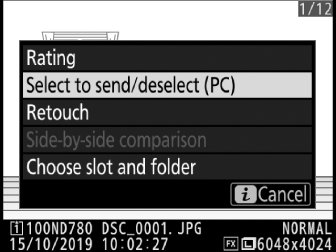
Evidenziare [ ] e premere J . Sull'immagine apparirà un'icona di trasferimento bianca. Se la telecamera è attualmente connessa a una rete, il caricamento inizierà immediatamente; in caso contrario, il caricamento inizierà quando viene stabilita una connessione. L'icona di trasferimento diventa verde durante il caricamento. Ripeti i passaggi 2–3 per caricare altre immagini.

-
Per rimuovere il contrassegno di trasferimento dalle immagini selezionate, ripetere i passaggi 2 e 3.
-
Per rimuovere il contrassegno di trasferimento da tutte le immagini, selezionare [ ] > [ ] > [ ] nel menu di configurazione.
Caricamento delle foto man mano che vengono scattate
Per caricare nuove foto non appena vengono scattate, selezionare [
] per [
] > [
] > [
]. Il caricamento inizia solo dopo che la foto è stata registrata sulla scheda di memoria; accertarsi che nella fotocamera sia inserita una scheda di memoria. I filmati, così come le fotografie scattate durante la ripresa, non vengono caricati automaticamente al termine della registrazione ma devono essere caricati dal display di riproduzione.
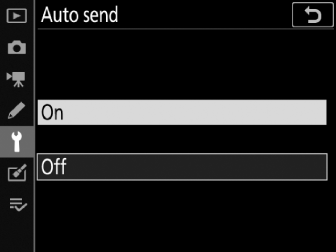
L'icona di trasferimento
Lo stato del caricamento è indicato dall'icona di trasferimento.

-
Y (bianco) : Invia. L'immagine è stata selezionata per il caricamento ma il caricamento non è ancora iniziato.
-
X (verde) : Invio. Caricamento in corso.
-
Y (blu): inviato. Caricamento completato.
La visualizzazione dello stato di caricamento
Il display [ ] mostra le seguenti informazioni:
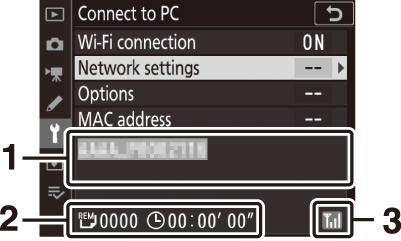
| 1 |
Stato |
|---|---|
| 2 |
Immagini/tempo rimanente |
| 3 |
La potenza del segnale |
|---|
-
Stato : lo stato della connessione all'host. Il nome host viene visualizzato in verde quando viene stabilita una connessione.
Durante il trasferimento dei file, il display di stato mostra "Invio in corso" preceduto dal nome del file in fase di invio. Qui vengono visualizzati anche eventuali errori che si verificano durante il trasferimento.
-
Immagini/tempo rimanente : il tempo stimato necessario per inviare le immagini rimanenti.
-
Potenza del segnale : potenza del segnale wireless.
La trasmissione wireless potrebbe interrompersi in caso di perdita del segnale, ma può essere ripresa spegnendo e riaccendendo la fotocamera.
Disconnessione e riconnessione
Il collegamento della telecamera a una rete esistente può essere sospeso o ripreso come descritto di seguito.
Disconnessione
È possibile disconnettersi spegnendo la fotocamera, selezionando [ ] per [ ] > [ ] nel menu impostazioni oppure selezionando [ ] > [ ] nella schermata fissa. -fotografia i menu. La connessione al computer terminerà anche se utilizzi Wi‑Fi o Bluetooth per connetterti a un dispositivo smart.
Si verificherà un errore se la connessione wireless del computer viene disattivata prima di quella della fotocamera. Disattiva prima il Wi‑Fi della fotocamera.
Riconnessione
Per riconnettersi a una rete esistente:
-
selezionare [ ] per [ ] > [ ] nel menu di configurazione oppure
-
scegli [ ] > [ ] nel menu i della fotografia.
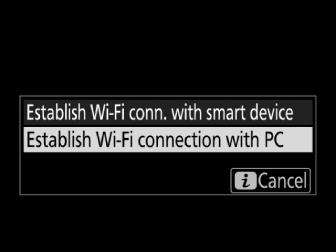
Abilita il Wi‑Fi della fotocamera prima di connetterti.
Se la fotocamera dispone di profili per più di una rete, si ricollegherà all'ultima rete utilizzata. È possibile selezionare altre reti utilizzando la voce [ ] > [ ] nel menu di configurazione.

